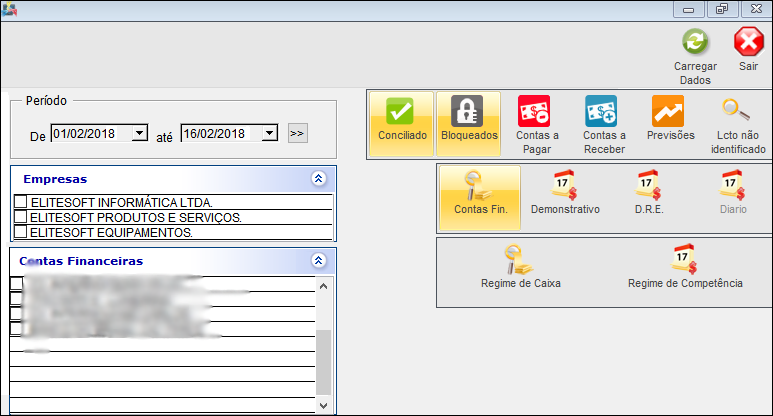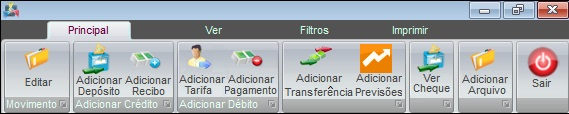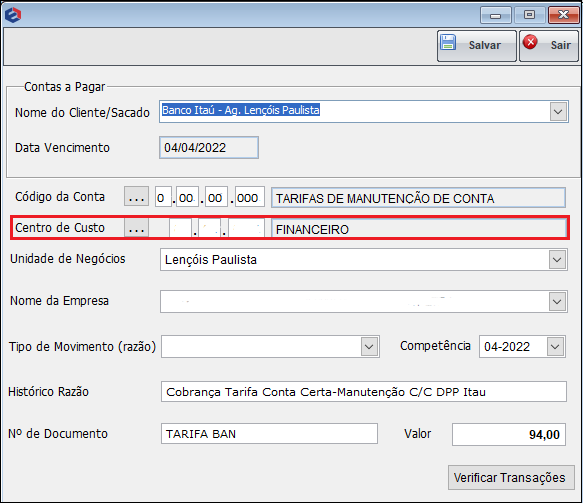Mudanças entre as edições de "Modulo Desktop - Movimentos Financeiros"
(→Centro de Custo no Detalhe do Movimento Financeiro: incluindo caminho a seguir) |
(Incluindo changelog.) |
||
| Linha 89: | Linha 89: | ||
[[Arquivo:MovFinancAbaImprimir.png|center|link=http://wiki.elitesoft.com.br/index.php/Modulo_Desktop_-_Financeiro_-_Movimentos_Financeiro_-_Imprimir]] | [[Arquivo:MovFinancAbaImprimir.png|center|link=http://wiki.elitesoft.com.br/index.php/Modulo_Desktop_-_Financeiro_-_Movimentos_Financeiro_-_Imprimir]] | ||
| + | |||
| + | |||
| + | |||
| + | {| style="border-collapse: collapse; border-width: 1px; border-style: solid; margin-left:auto; margin-right:auto; border-color: #DDC12B" | ||
| + | |- style="background-color:#FFFFFF" | ||
| + | | [[arquivo:BarraAmarela.png|6px]] | ||
| + | | [[Arquivo:Lampada.png|40px]] | ||
| + | | ''A melhoria''' Centro de Custo no Detalhe do Movimento Financeiro''' foi disponibilizada para a versão do '''[https://wiki.elitesoft.com.br/index.php/Categoria:Changelog_6.0500 Changelog 6.05.00]'''.'' | ||
| + | |} | ||
| + | |||
== Centro de Custo no Detalhe do Movimento Financeiro == | == Centro de Custo no Detalhe do Movimento Financeiro == | ||
| Linha 117: | Linha 127: | ||
[[Categoria:Changelog 5.02.00]] | [[Categoria:Changelog 5.02.00]] | ||
| + | |||
| + | [[Categoria:Changelog 6.05.00]] | ||
Edição das 16h35min de 25 de abril de 2022
| Permissão |
| Financeiro |
| Movimentos Financeiros |
| |
|
A alteração de Conciliação Bancária Eletrônica foi disponibilizada para a versão do Changelog 5.02.00. |
Financeiro
![]() A Gestão Financeira compõe a Entrada e Saída de recursos, onde a movimentação ocorre em Contas a Pagar, Contas a Receber e o planejamento desses recursos. O processo para o gerenciamento financeiro e a segurança da empresa.
A Gestão Financeira compõe a Entrada e Saída de recursos, onde a movimentação ocorre em Contas a Pagar, Contas a Receber e o planejamento desses recursos. O processo para o gerenciamento financeiro e a segurança da empresa.
Para a apresentação das Movimentações Financeiras deverá carregar o Financeiro, onde os filtros deverão ser selecionados e compreendidos o período para a pesquisa.
- Informar o período de início e fim da pesquisa;
- Marque a Empresa e o tipo da Conta Financeira que pretende visualizar.
- O sistema carrega as Contas Financeiras que pertencem a Empresa. Caso desmarque uma Conta Financeira, o sistema vai obedecer ao filtro das Contas Financeiras.
- No Contas a Pagar se estiver com a conta financeira informada só mostra nessa conta, mas se não estiver vinculada a conta aparece em todas. (Não é Obrigatório).
Buscas por Movimentos, Conciliados, Bloqueados, Contas a Pagar, Contas a Receber e Previsões.
Preencher os filtros e clique em carregar e exibir Financeiro.
- As imagens abaixo são selecionáveis e exibem uma Nova Página que apresenta o documento a que se refere:
- Para acessar as opções Financeiro em Ver selecionar para visualizar as contas em Resumo, Semanal, Mensal, Previsões, Demonstrativo, DRE e Gráficos.
Em Filtros tem a possibilidade de redefinir a pesquisa, para visualizar os detalhes.
Imprimir terá a possibilidade de imprimir o movimento das Contas Financeiras.
| |
|
A melhoria Centro de Custo no Detalhe do Movimento Financeiro foi disponibilizada para a versão do Changelog 6.05.00. |
Centro de Custo no Detalhe do Movimento Financeiro
![]() O Objetivo é permitir ao usuário dar a manutenção no registro inserindo ou alterando um centro de custo.
O Objetivo é permitir ao usuário dar a manutenção no registro inserindo ou alterando um centro de custo.
Depois que faz a baixa se tem centro de custo é registrado , se não tem o usuário não consegue dar manutenção no registro inserindo ou alterando um centro de custo.
Caminho a Seguir: ISP - INTEGRATOR / FINANCEIRO / MOVIMENTOS FINANCEIROS
| |
|
Esta é uma base de testes fictícia, meramente ilustrativa. |
Ver também